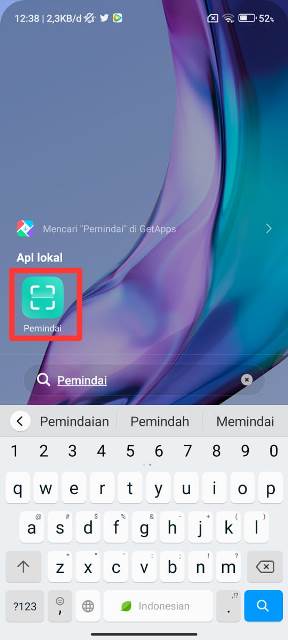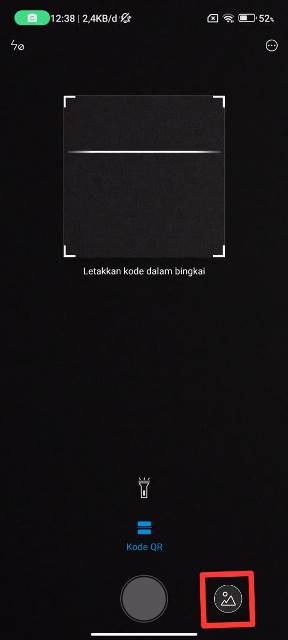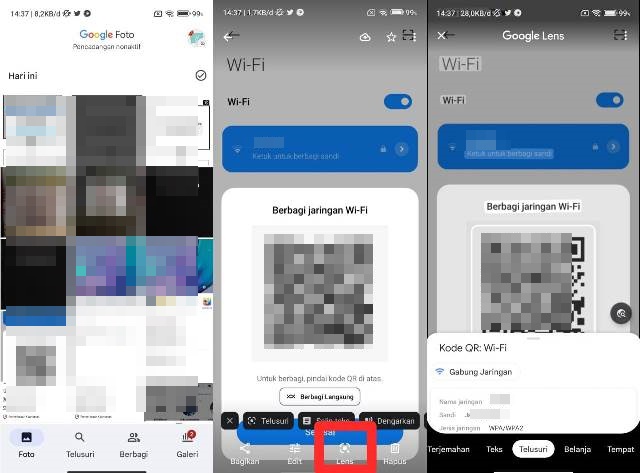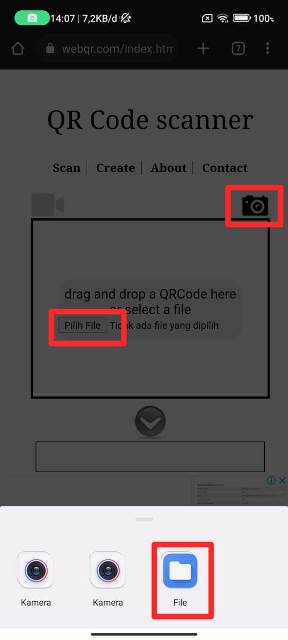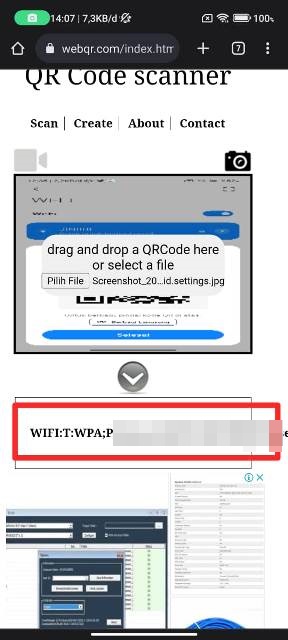Banyak yang kebingungan dengan cara scan barcode dari galeri HP mereka, baik ketika menggunakan atau tanpa menggunakan aplikasi pihak ketiga.
Padahal caranya sangat mudah, namun memang tak dapat dipungkiri bagi pengguna yang belum tahu caranya pasti akan sedikit kebingungan.
Aktivitas scan atau pindai barcode di zaman serba digital seperti sekarang ini pastinya sangat sering dilakukan.
Misalnya saat kita ingin mengetahui kata sandi WiFi, melihat menu restoran, mengakses website tertentu, melihat alamat, dan masih banyak yang lainnya.
Cukup dengan scan barcode, maka kita bisa melihat informasi-informasi tertentu dengan cepat dan mudah. Jika dulu proses scan barcode dilakukan dengan alat pemindai khusus, saat ini hal itu tak diperlukan lagi.
Pasalnya, sudah hadir aplikasi scan barcode dan beberapa ponsel pun sudah dilengkapi dengan fitur scan barcode bawaan. Hal itu pun semakin mempermudah kita ketika ingin scan barcode tertentu.
Namun bagaimana jika kita tidak memungkinkan untuk scan barcode secara langsung dan hanya ada foto barcode-nya saja. Lantas apa yang harus dilakukan, dan adakah cara untuk scan barcode dari galeri? Tentu saja ada.
Seperti kita ketahui, banyak orang yang mempromosikan produk atau jasanya ke media sosial. Sehingga kita tidak bisa scan secara langsung dan hanya memiliki foto barcode-nya saja.
Agar tak kebingungan lagi, pada artikel ini kami akan memberikan informasi mengenai cara memindai barcode dari galeri HP yang berupa foto.
Cara Scan Barcode dari Galeri
Berikut ini langkah-langkah untuk memindai barcode dari galeri HP dengan beberapa metode, ada yang menggunakan aplikasi, fitur bawaan HP, dan situs. Simak saja pembahasannya sampai selesai agar mengetahui satu persatu caranya.
Dengan fitur pemindai bawaan HP
Cara scan barcode dari galeri HP Android yang pertama adalah dengan menggunakan fitur pemindai bawaan. Beberapa HP sudah dilengkapi dengan fitur scanner, seperti HP Samsung dan Xiaomi.
Khusus pada pembahasan ini kami akan mencoba menggunakan fitur pemindai bawaan di HP Xiaomi.
- Caranya, silakan aktifkan HP Xiaomi kalian lalu cari aplikasi Pemindai. Aplikasi tersebut sudah tersedia secara default, sehingga bisa langsung digunakan.
- Kalian bisa memindai langsung dengan mengarahkan kamera ke barcode. Tapi karena ingin dari galeri, maka klik icon galeri di pojok kanan bawah layar.
- Selanjutnya, pilih foto barcode yang akan dipindai, jika gambar belum pas silakan potong terlebih dahulu.
- Tunggu beberapa saat dan aplikasi pun akan langsung menampilkan hasilnya.
BACA JUGA: Cara Melihat Barcode WA, Mudah dan Cepat!
Pakai Google Foto
Cara scan barcode dari galeri yang berikutnya ini bisa dipraktikkan di HP Android dan iPhone, yakni menggunakan Google Foto.
Selain sebagai pengelola foto, Google Foto juga ternyata bisa digunakan untuk memindai kode QR. Jika belum memiliki aplikasinya, silakan download terlebih dahulu Google Foto melalui Google Play Store (Android) atau App Store (iOS).
- Setelah itu, langsung buka aplikasinya dan klik foto barcode yang akan dipindai.
- Ketika foto terbuka, akan ada beberapa tools yang tampil. Silakan klik Lens.
- Dalam waktu beberapa detik, kamu pun akan langsung melihat hasil pemindaian. Contohnya di sini kami memindai barcode WiFi untuk mengetahui kata sandinya.
Cara scan barcode dari galeri pakai situs Webqr
Selain dengan fitur bawaan dan aplikasi tambahan, kita juga bisa menggunakan situs scan barcode. Ada banyak situs yang bisa digunakan, dan salah satunya adalah situs Webqr.
Situs ini bisa digunakan jika kalian enggan menggunakan aplikasi tambahan atau tidak ada fitur pemindai bawaan di ponsel. Situs tersebut bisa digunakan secara gratis dan mudah.
- Kalian hanya perlu membuka web browser di HP lalu buka situs WebQR.
- Akan muncul pop-up untuk mengaktifkan izin kamera, silakan beri izin jika ingin scan secara langsung. Bisa juga tidak diberi izin karena akan memindai barcode dari galeri.
- Klik icon kamera untuk mengimpor gambar barcode > Pilih file untuk memilih foto kode QR > File.
- Selanjutnya, pilih foto barcode yang akan di-scan. Tunggu beberapa saat dan hasil pemindaian pun akan muncul.
BACA JUGA: Cara Scan Barcode Spotify Untuk Permudah Temukan Lagu dan Podcast
Itu dia, beberapa cara scan barcode dari galeri dengan dan tanpa aplikasi pihak ketiga yang bisa kalian praktikkan dengan mudah. Semoga bermanfaat dan bisa membantu!